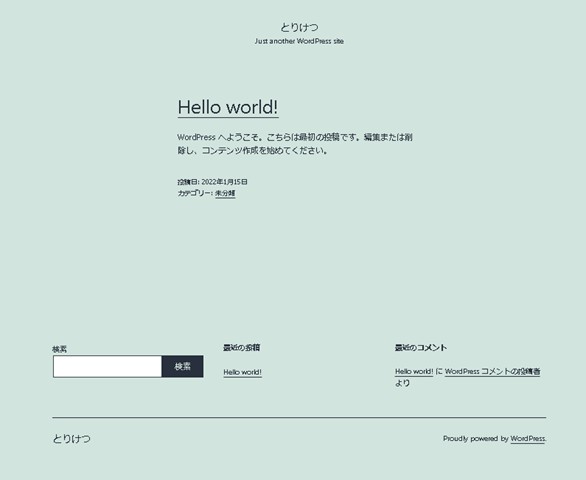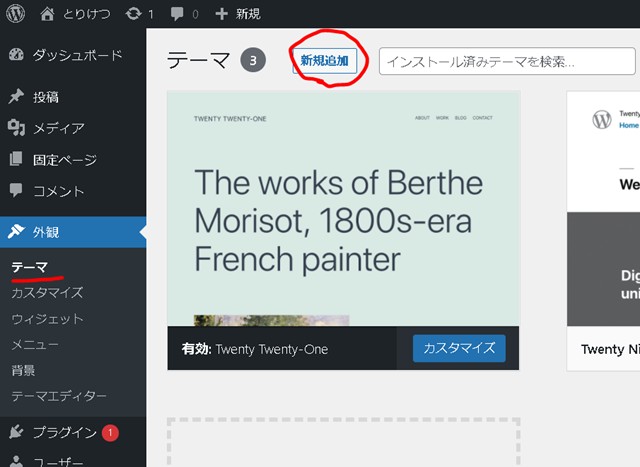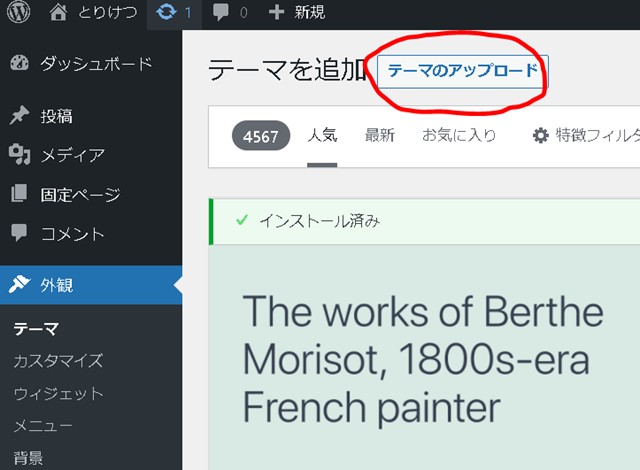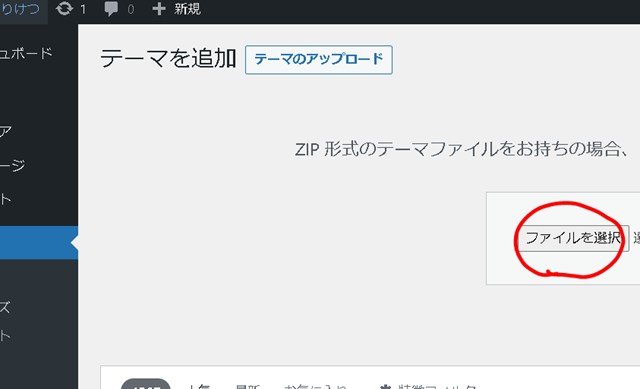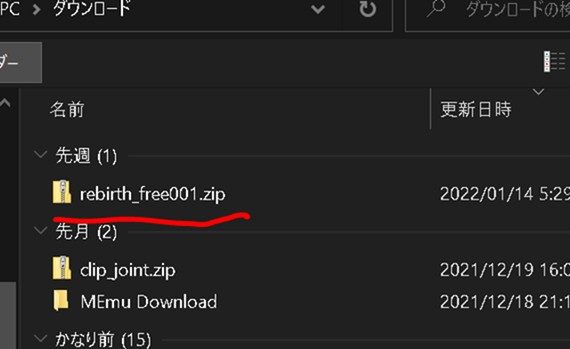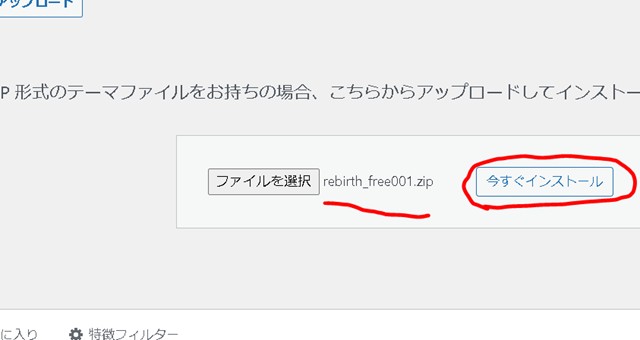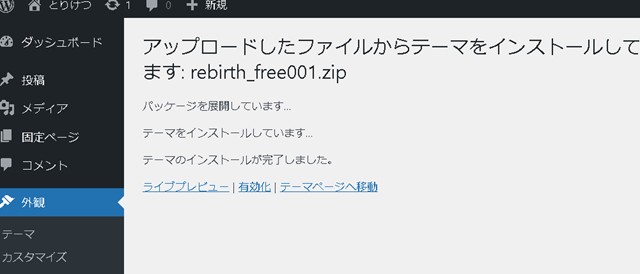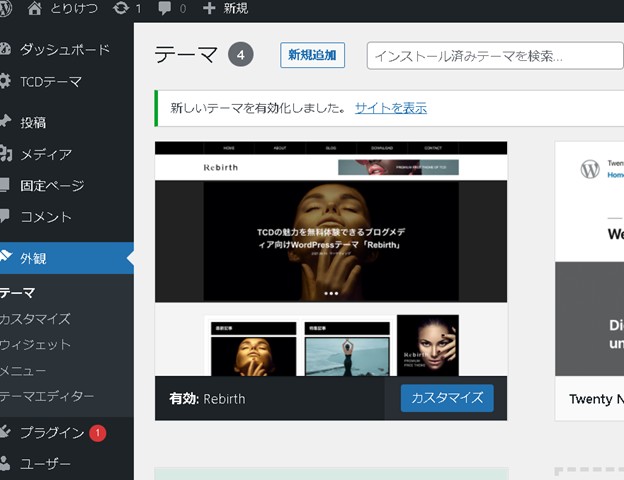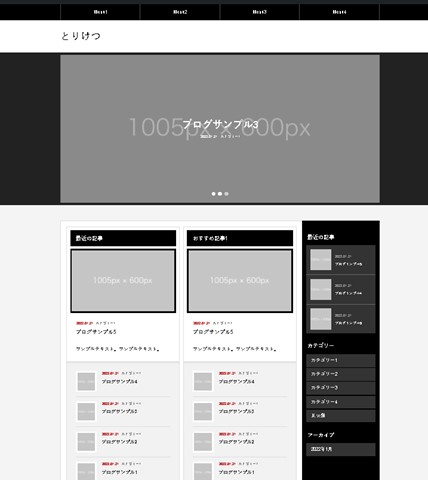外部テーマ
この記事の内容
ワードプレスのテーマ(外観)はたくさんあって選択に迷います。
テーマ > 新規追加で、様々な人がアップした無料テーマを選択できます。
ところが慣れてくるにつれて、いろいろ欲求がでてきて、物足りない。
テーマ選びに特に慎重になるのは、他人に製作をたのまれたとき。
同じセンスと、同じ能力を発揮したとしても、テーマ選びで仕上がり(サイトそのもの)が全く別物なってしまいます。
人は受け取り方が一人ひとり違うので、すべての人が満足するものをつくることは不可能だとい思います。
そこで一度はたどりつくテーマが、新規追加では出てこない外部製作テーマ。
外観のセンスや操作性の良いテーマを専門に扱うプロ集団が作るテーマ。
当然有料。買ったテーマが使えるのは、一つのサイトだけとか。
1万円以上もして、安くはないですね。
ですが、ホームページ製作を頼まれた場合などでは、経費がかるのはあたりまえ。
安くあげれば、それなりに安っぽいサイトになりがち。
しかし、作ってみないと本当に良いかどうかわからないのも事実。
外部テーマでも無料
そこで、使えるのが外部テーマでも無料のもの。
じっくり試せます。
世の中には無料のプラグラムソフトウエア、いわゆるフリーソフトが無数にあって、有料ソフトより優れたものも多数ありますね。
外部テーマの中にも優れた無料テーマがあります。
”ワードプレス無料テーマ”で探せば、いくつも出てきます。
でも、洋服のように流行があるので、長く続くものは少ないと思います。
絶対的に良くても、みんなが使うのは避けたいという心理も働くと思います。
そのなかでも一度は目にするのが TCDのテーマ。
今回、以前購入した TCDから、メールがありました。
有料クラスのテーマを、無料でダウンロードできます。
という案内。
久しぶりに、自分のサイトを作るので、導入備忘メモ
ログイン情報の入力が必要
ダウンロードしたテーマを新規サイトにインストールする。
X-SERVERにワードプレスを簡単インストールた初期状態
WordPressテーマ「Rebirth」無料ダウンロード(ログイン必要)
をサイトにアップする。
ダッシュボード > 外観 >新規追加
外観 > テーマのアップロード
ファイルを選択
ダウンロードしていた rebirth_free001.zip を選択する。
今すぐインストール をクリック
パッケージ(.zip)がサーバー上で展開される。
テーマが有効化されればインストール完了
テーマが導入された初期状態。
ここから、画像や記事をアップし、デザインを修正しつつサイトを構築する。